Đếm số giá trị giữa giới hạn dưới và giới hạn trên trong Microsoft Excel
Trong bài này, chúng ta sẽ học cách đếm số lượng giá trị giữa giới hạn dưới và giới hạn trên. Chúng tôi sẽ sử dụng hàm “SUMPRODUCT” trong Microsoft Excel để có được kết quả mong muốn.
SUMPRODUCT: Hàm này được sử dụng để cộng tất cả các số trong một phạm vi ô.
Cú pháp của công thức SUMPRODUCT: – = SUMPRODUCT (array1, [array2],… ..)
Hãy lấy một ví dụ để hiểu cách chúng tôi có thể đếm số lượng giá trị giữa giới hạn dưới và giới hạn trên trong Microsoft Excel.
Chúng ta có bảng trong Phạm vi “A1 đến E11” trong đó cột A chứa danh sách Tác nhân, cột B chứa không. bán hàng cho Q1, cột C không chứa. doanh số cho Q2, cột D Q3 và cột E chứa cho Q4.
Trong dữ liệu này, chúng tôi muốn đếm số lượng đại lý có điểm lớn hơn 10 và nhỏ hơn 25.
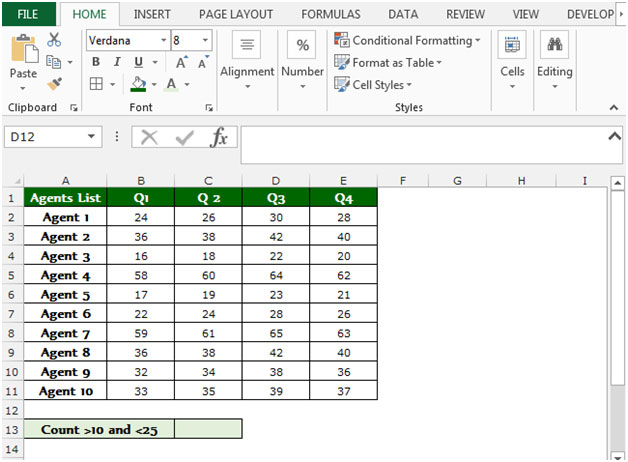
Để đếm số giá trị giữa giới hạn dưới và trên trong Microsoft Excel, hãy làm theo các bước sau: – * Chọn ô C13.
Nhập công thức vào ô = SUMPRODUCT A1: E11 <25) (A1: E11> 10
-
Nhấn Enter trên bàn phím của bạn.
-
Hàm sẽ trả về 11, có nghĩa là 11 số bán được nằm trong phạm vi 10-25.
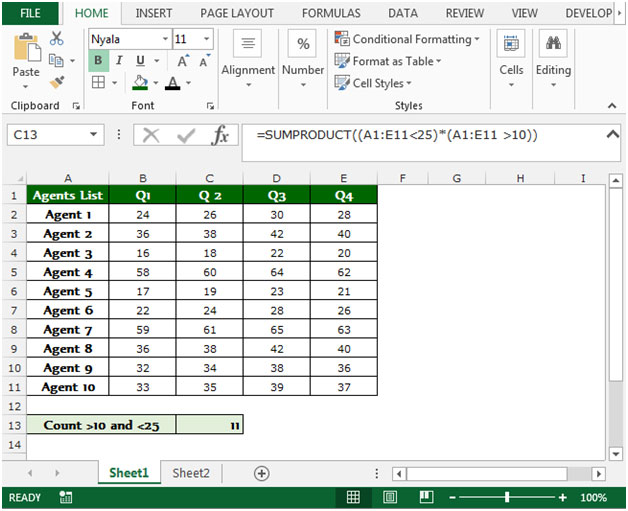
Điều gì sẽ xảy ra nếu chúng tôi yêu cầu tương tự cho một đại lý cụ thể?
Làm theo công thức dưới đây để trả về số không. doanh số bán hàng cho đại lý trong khoảng 10-25: – * Chọn ô C13.
SUMPRODUCT A2: A11 = A2) (A2: E11 <25) * (A2: E11> 10
-
Nhấn Enter trên bàn phím của bạn.
-
Hàm sẽ trả về 2, có nghĩa là 2 số doanh thu dành cho Đại lý 1 trong khoảng 10-25.
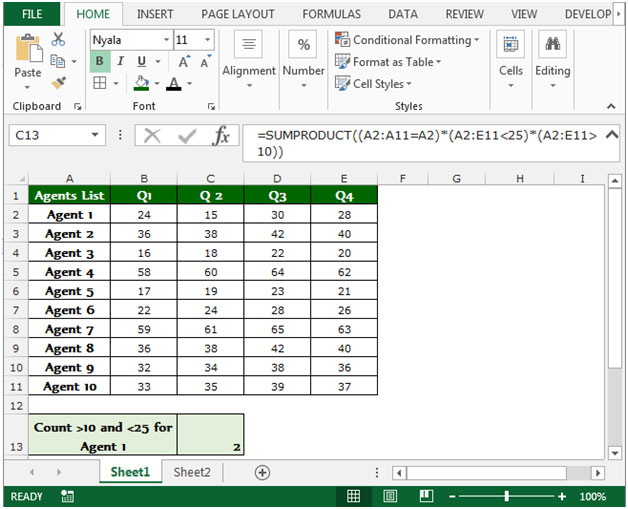
Kết luận: – Đây là tất cả về cách chúng ta có thể đếm số giá trị giữa giới hạn trên và dưới bằng cách sử dụng hàm SUMPRODUCT trong Microsoft Excel.
__ Nếu bạn thích blog của chúng tôi, hãy chia sẻ nó với bạn bè của bạn trên Facebook. Và bạn cũng có thể theo dõi chúng tôi trên Twitter và Facebook.
Chúng tôi rất muốn nghe ý kiến từ bạn, hãy cho chúng tôi biết cách chúng tôi có thể cải thiện, bổ sung hoặc đổi mới công việc của mình và làm cho nó tốt hơn cho bạn. Viết thư cho chúng tôi [email protected] __